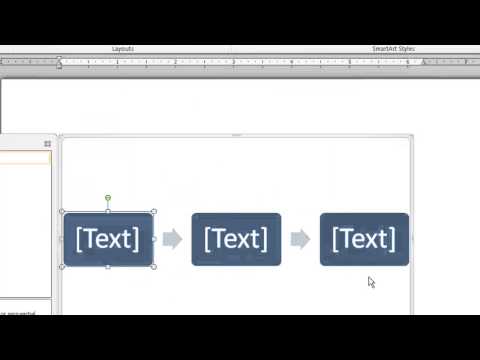
Conţinut
este un wiki, ceea ce înseamnă că multe articole sunt scrise de mai mulți autori. Pentru a crea acest articol, autorii voluntari au participat la editare și perfecționare.Ai nevoie de o cronologie curată și îngrijită, pentru a expune o evoluție a activității tale în anul următor? Cu Microsoft Word, îți va fi foarte ușor să creezi un astfel de calendar. Fii metodic și vei câștiga o perioadă nebună!
etape
-

Deschide Microsoft Word. În meniul de sus, sub fila inserare, în grup ilustrațiiclick pe SmartArt. -
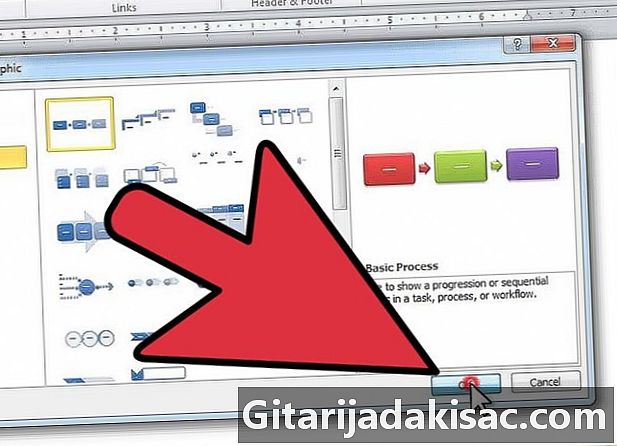
selecta proces în coloana din stânga. Apoi alegeți aspectul dorit, apoi faceți clic pe în regulă. -
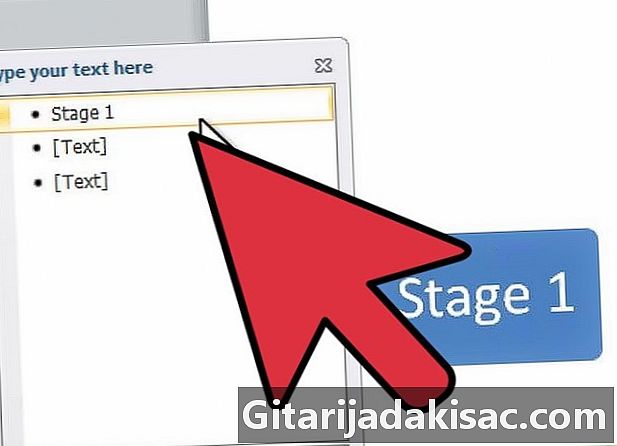
Modificați intrarea 1. În panou e care este afișat, faceți clic pe prima intrare pentru a o edita. -

Adăugați forme. Dacă trebuie să o faceți, căutați sub fila creare, în grup Creați un grafic, apoi faceți clic pe Adăugați o formă. Sau trebuie doar să faceți clic pe forma existentă, situată în apropierea locului unde doriți să adăugați noua formă intrare. Pentru a șterge o formă, faceți clic pe marginea formei și apăsați DEL. -

Completați toate celelalte intrări de care aveți nevoie. Astfel îți vei completa cronologia. -
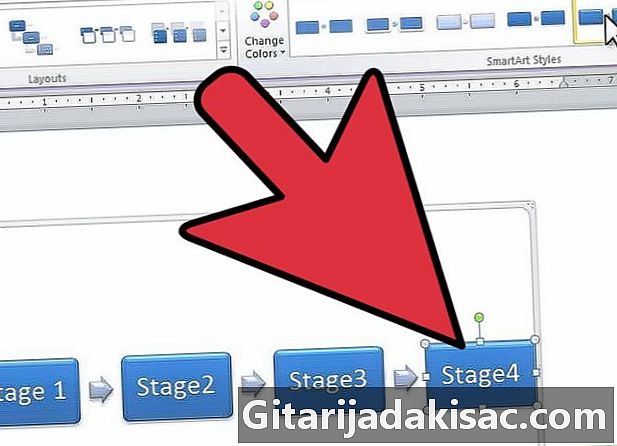
Schimbă designul formelor tale. Pentru a face acest lucru, derulați în jos Stiluri de formă în Instrumente SmartArt și selectați modelul dorit. Puteți face orice, de la simplu dreptunghi la evidențiere simplă până la forme 3D. -
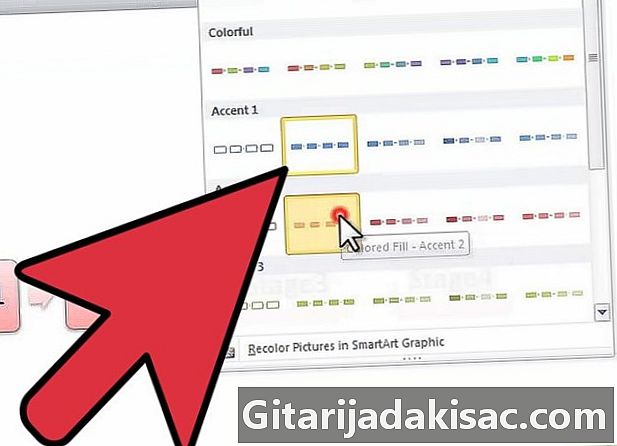
Schimbă culorile ramelor tale. Doar faceți clic pe Schimbă culorile în Instrumente SmartArt și selectați culorile dorite.